Excelで作ってみようコーナー~PL編(4)条件付き書式~
予算実績管理表を作りながら、
小技の紹介をしていきたいと思います。
今回は、「条件付き書式」のご紹介です。
・予算、実績を入力した表 ⇒ 見やすいように一行おきに色を付けます。
・分析するシート ⇒ 数値によって色を付け状況がすぐ分かるようにします。
①予算表、実績表にそれぞれ、一行おきに色がつくように設定します。
見出し以外の行を選択して「書式」-「条件付き書式」を押します。
②つぎの数式を設定します。
=MOD(ROW(),2)=1
③一行おきに色がついて見やすくなりました。
④つぎに分析結果の表(予算、実績、達成率一覧)に
達成率60%以下を水色になるよう設定します。達成率の部分を選択します。
⑤「書式」-「条件付き書式」を押し、
60%以下は水色になるように設定します。
「セルの値が」「次の値以下」「60%」と入力し、「書式」で水色を選んで
OKを押します。
⑥達成率60%以下の数値に、水色が付き、
すぐ把握できるようになりました。
条件は3つまで設定できますので、色分けしてより分析しやすくできます。
ぜひ、ご活用ください。
◇◆◇◆◇◆◇◆◇◆◇◆◇◆◇◆◇◆◇◆◇◆◇◆◇◆◇◆


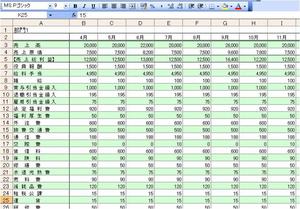
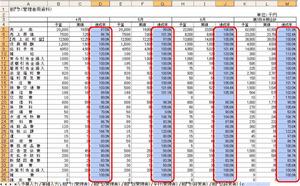

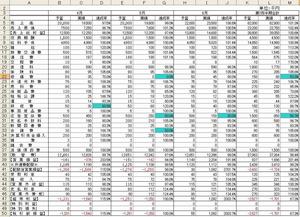



ディスカッション
コメント一覧
まだ、コメントがありません